word表格中怎么自动填充文字(Word表格如何自动填充)
在我们平时使用Word文档时,经常需要在中间插入表格,这样看起来既形象又生动。很多人都知道在Excel中,表格可以进行自动填充,那么在Word中的表格是如何实现这个功能的呢?下面我们就来学习一下。
首先,我们拖动鼠标选中文档中需要自动填充的表格:

我们点击工具栏中的【开始】,在下拉菜单中选择【编号】旁边的小三角,在弹出的下一级菜单中选择【自定义编号】:
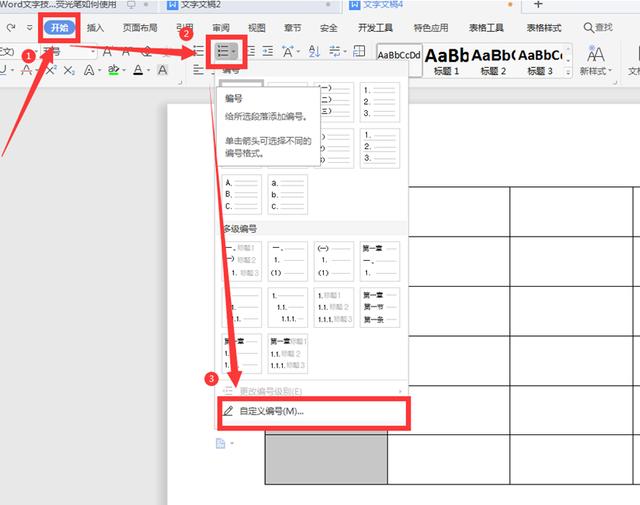
在弹出的对话框中选择【编号】,选择我们喜欢的编号样式,再点击【自定义】:

在【自定义编号列表】对话框中,编号格式一栏输入“员工①”,编号位置选择“居中”:

此时我们可以看到在选中的表格单元格中已经完成了自动填充:

以上就是我们今天学习的关于Word表格如何自动填充的技巧,看起来是不是很简单,大家学会了么?
,免责声明:本文仅代表文章作者的个人观点,与本站无关。其原创性、真实性以及文中陈述文字和内容未经本站证实,对本文以及其中全部或者部分内容文字的真实性、完整性和原创性本站不作任何保证或承诺,请读者仅作参考,并自行核实相关内容。文章投诉邮箱:anhduc.ph@yahoo.com






